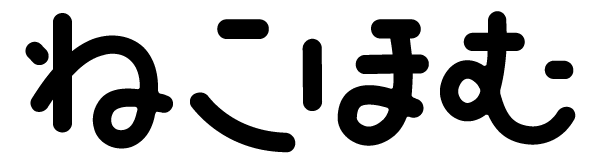ユーザー数を確認する
目次
わかること
一定期間において、何人のユーザーがHPに訪問したかがわかる
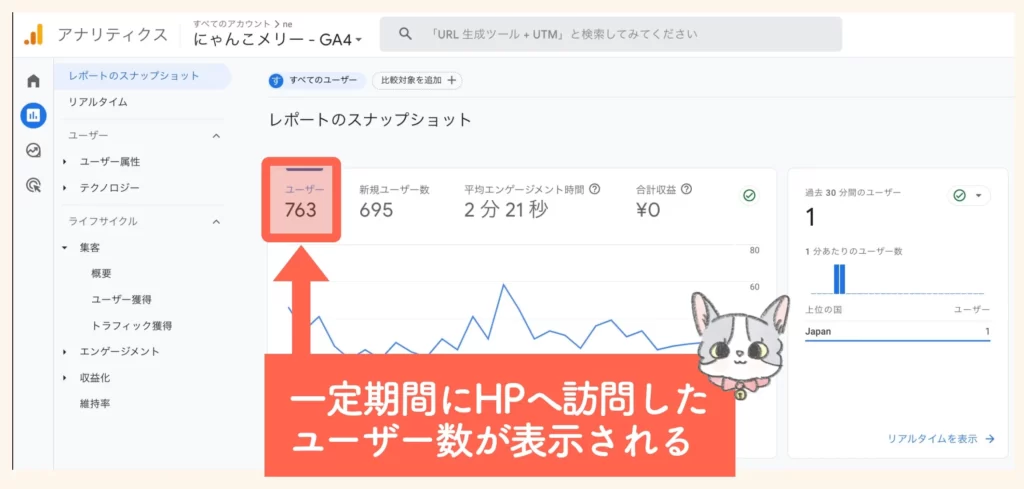
ユーザー数を確認する手順|新バージョン
STEP
Googleアナリティクス|GA4にアクセスする
アナリティクスのページURLがわからない場合、HP制作担当者にご確認ください。
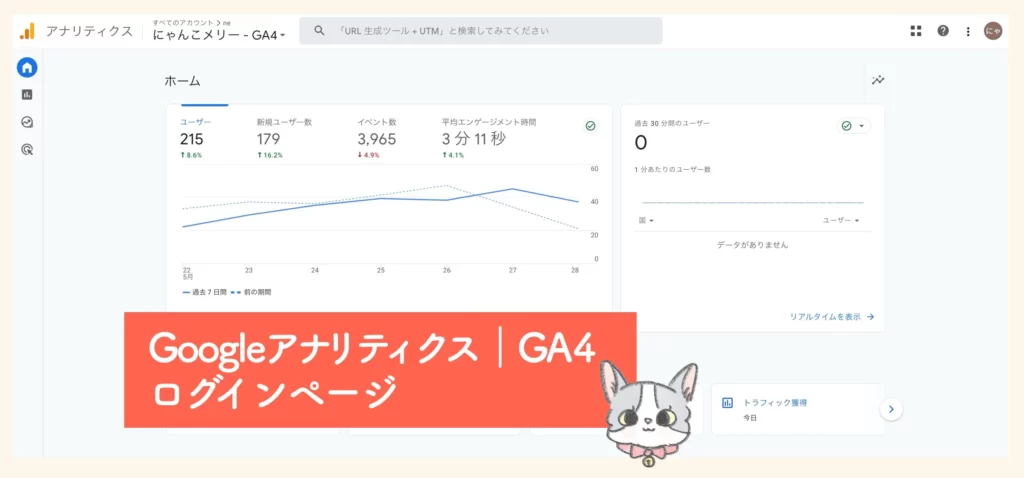
STEP
「レポート」をクリックする
画面左のメニューにある「レポート」をクリックしましょう。
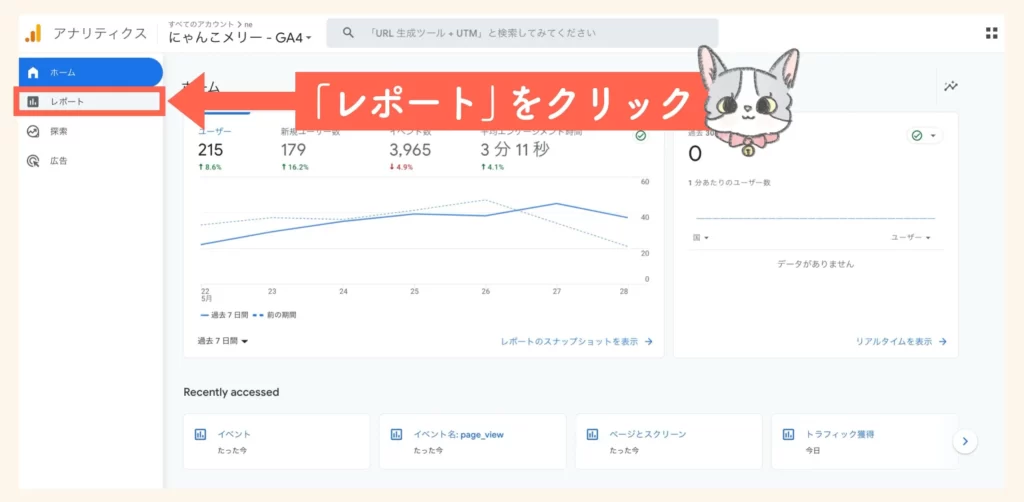
STEP
ユーザー数を確認する
特定期間のHP訪問ユーザー数が表示されます。
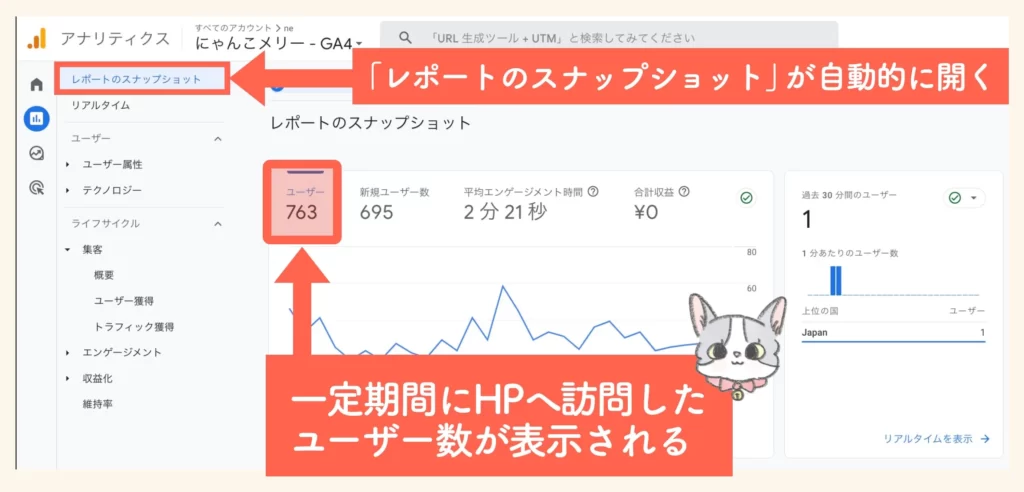
STEP
分析期間を変更する
分析期間を変更したい場合は、画面右上の現在の分析期間をクリックし、任意の期間を入力しましょう
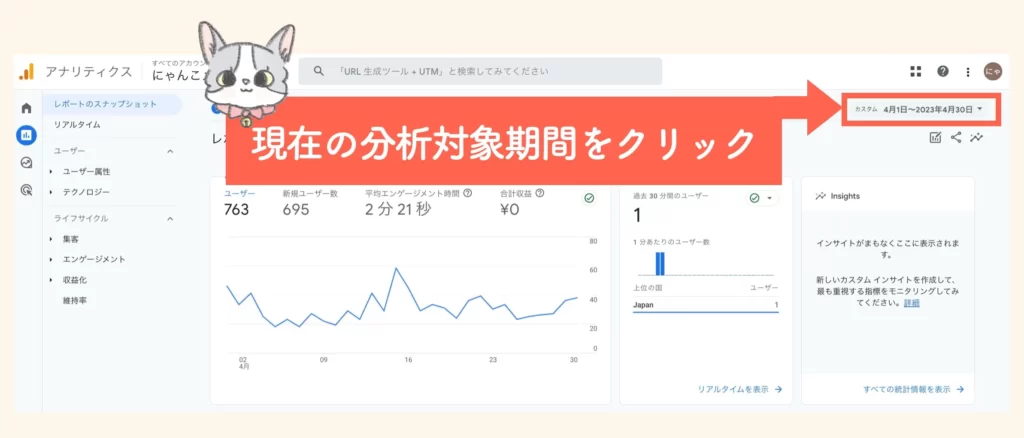
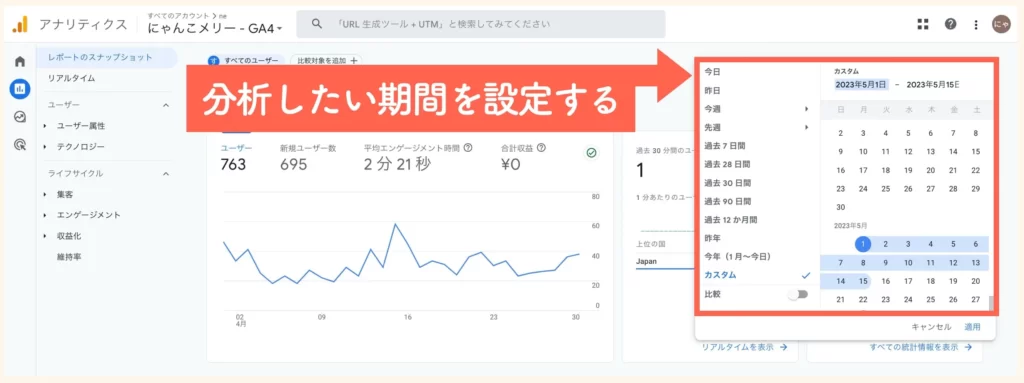
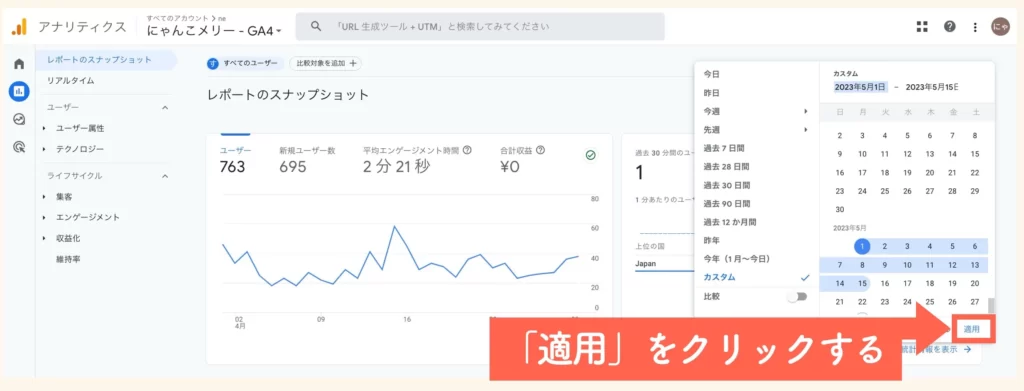
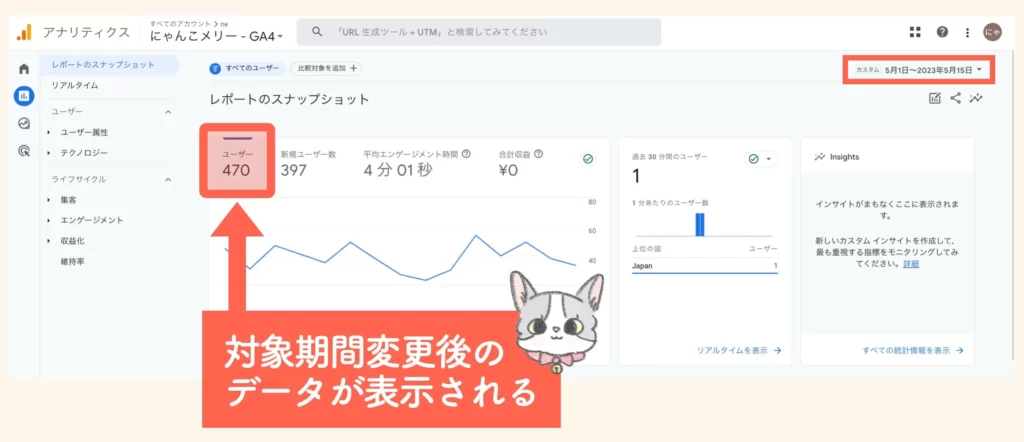
データが表示される
ユーザー数を確認する手順|旧バージョン
STEP
Googleアナリティクスにアクセスする
アナリティクスのページURLがわからない場合、HP制作担当者にご確認ください。
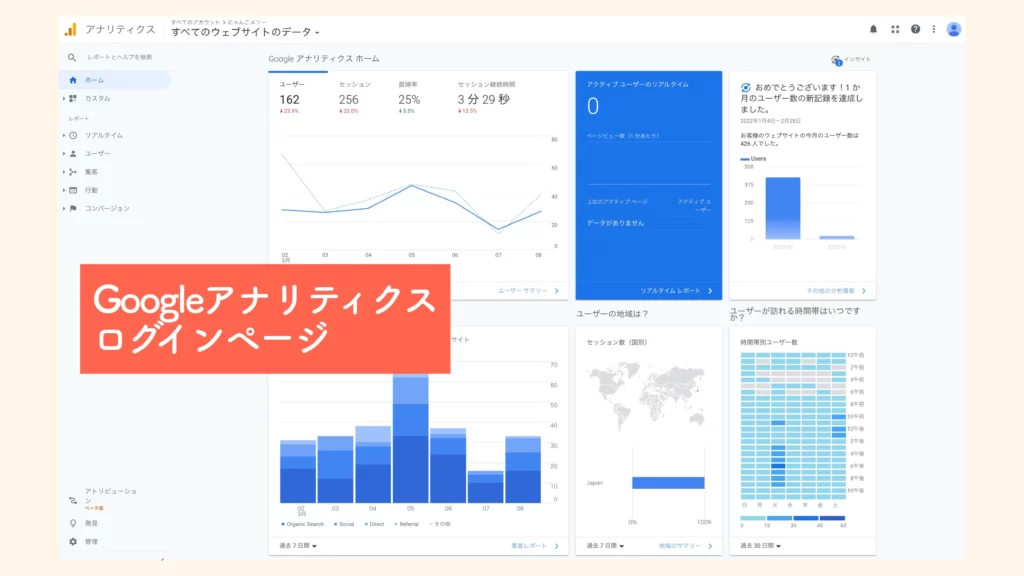
STEP
ユーザー>概要をクリックする
画面左のメニューにある「ユーザー」をクリックしましょう。
新たに表示された詳細メニューの中から「概要」をクリックしましょう。
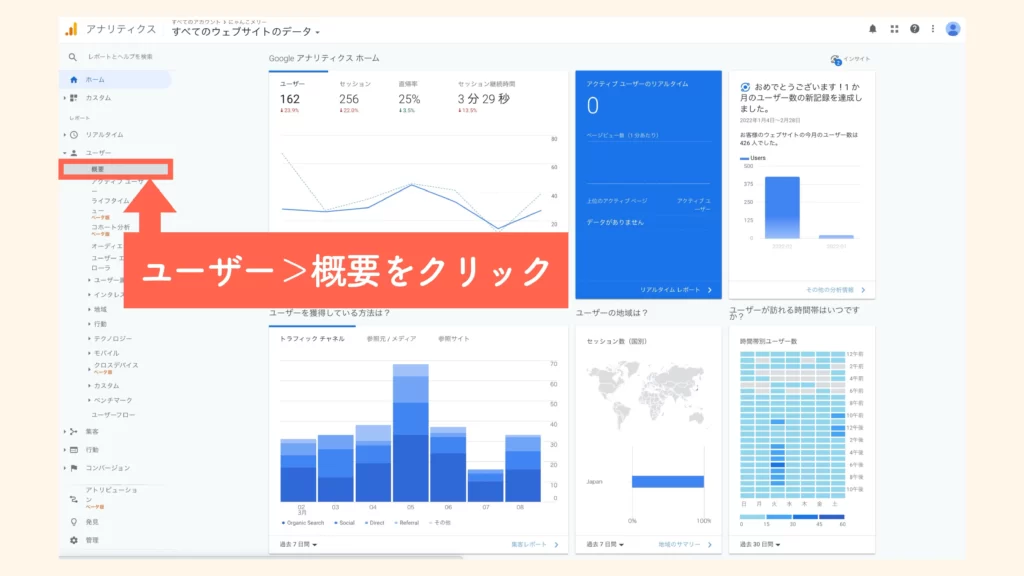
STEP
ユーザー数を確認する
特定期間のHP訪問ユーザー数が表示されます。
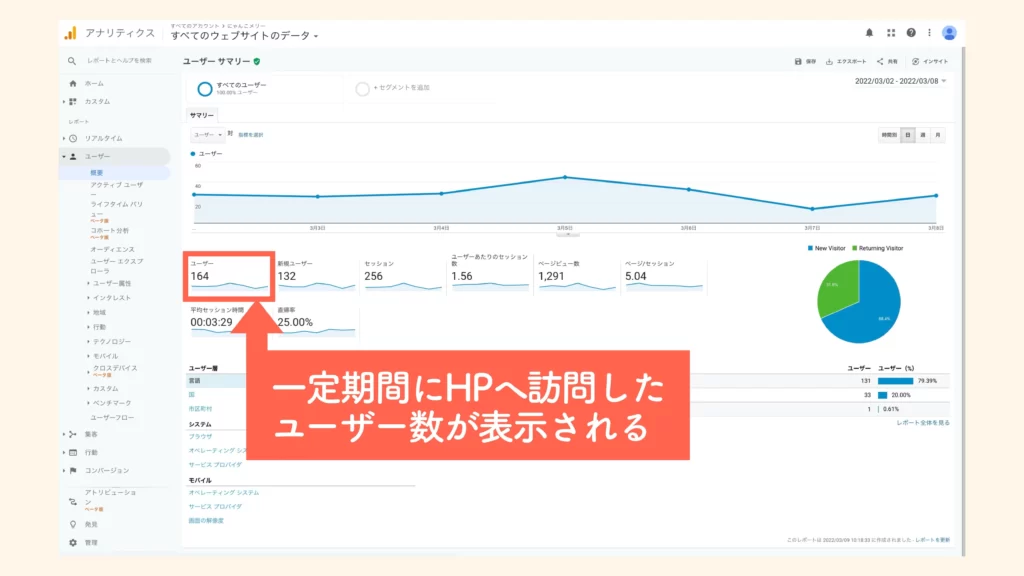
STEP
分析期間を変更する
アナリティクスはデフォルトで過去1週間のデータを表示します。
分析期間を変更したい場合は、画面右上の現在の分析期間をクリックし、任意の期間を入力しましょう。
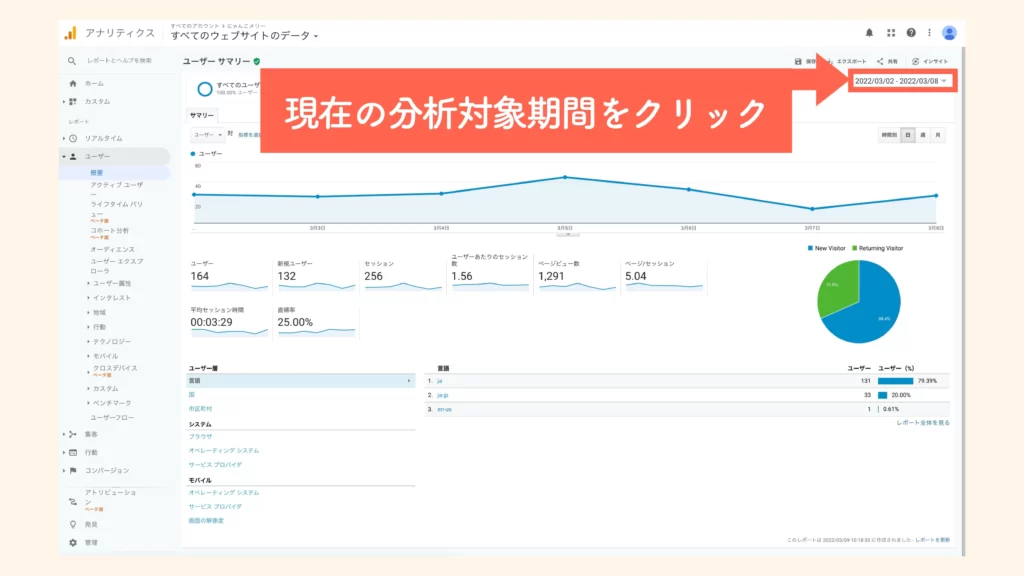
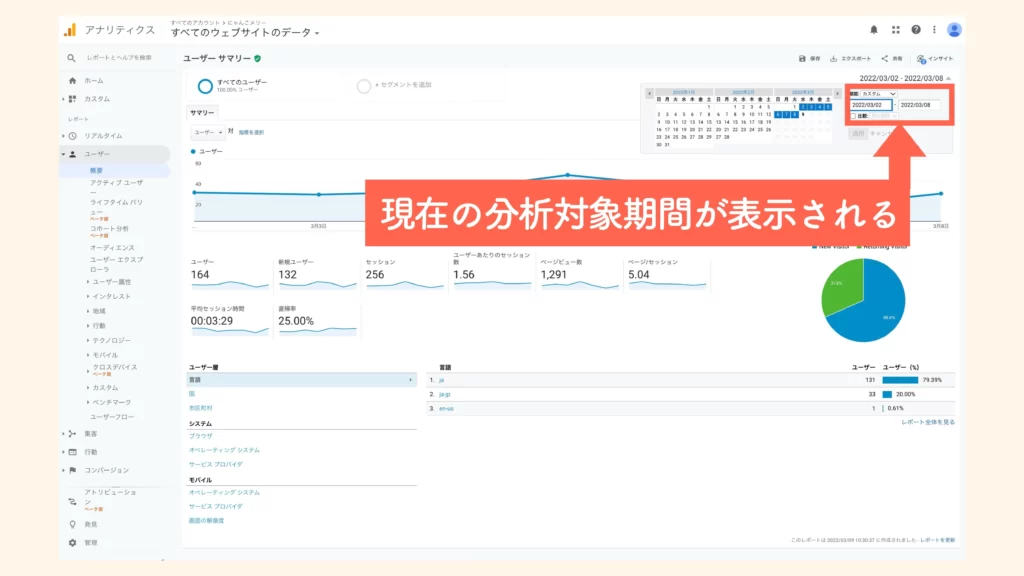
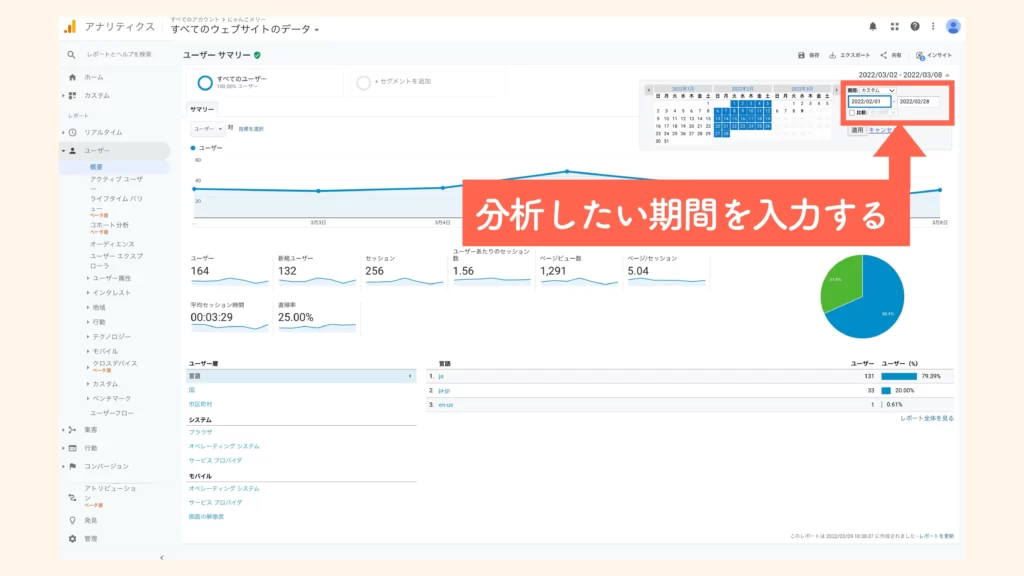
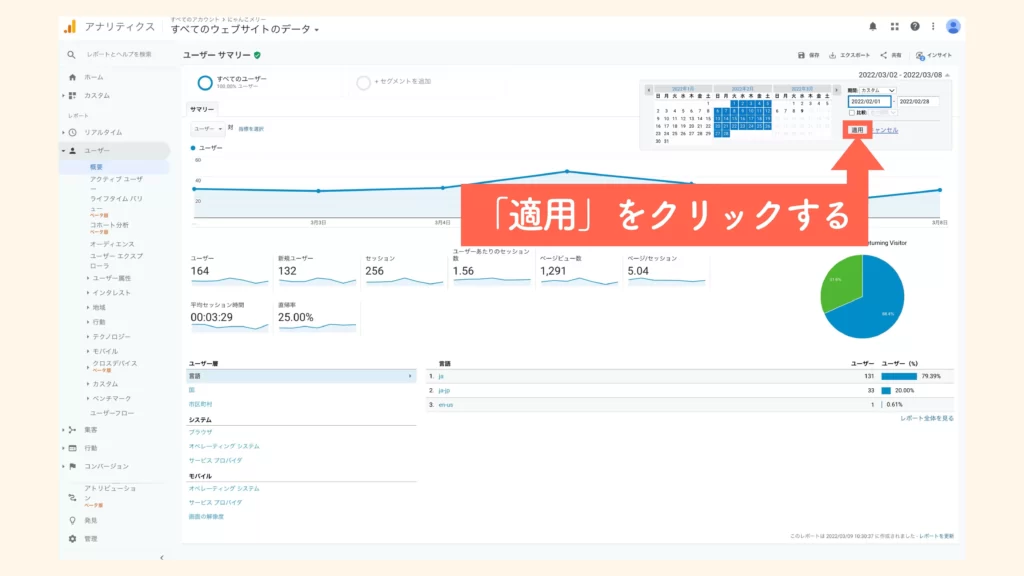
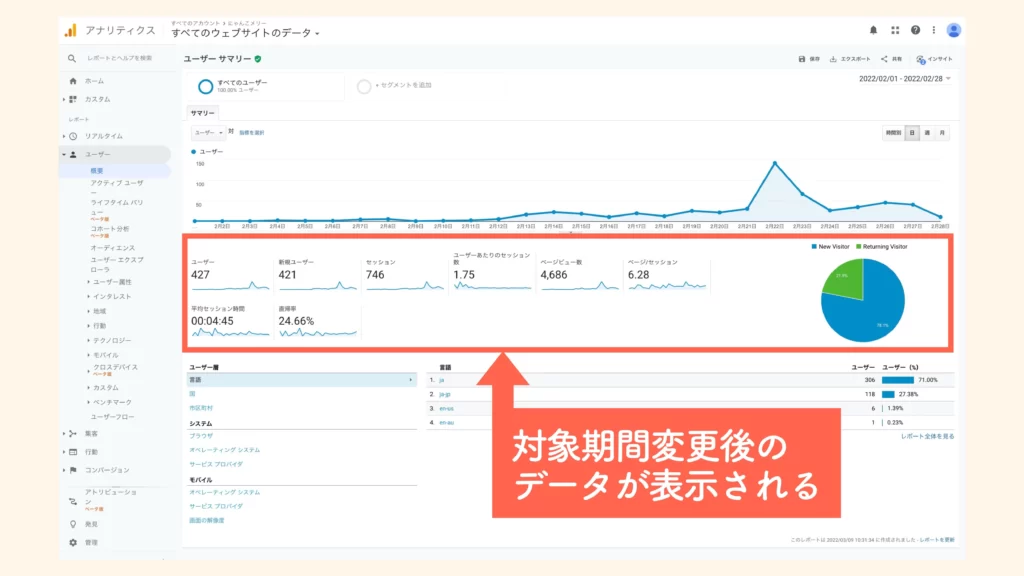
ユーザー数の補足
| ユーザー数とは? | 一定期間にHPに来たユーザーの総数。 |
| 理想的な変化は? | 徐々にユーザー数が増えること。 |
| どうすれば増える? | オフラインでの知名度を上げる。 オンラインでの知名度を上げる。 (検索やSNSからの流入を増やす) |
| どうすれば減る? | オン・オフラインでの知名度が下がる。 経済環境の変化や景気の悪化。 |
| 理想的な分析頻度 | 1週間に1回程度。 |
アナリティクスの補足
- Googleサーチコンソールとは違い、各種データが即座に反映されます。極端に言えば、お昼の13時ごろに、同日の午前中データを確認することも可能です。
- 基本的にアナリティクス上での操作がHPに影響を与えることはありません。対象期間の変更などを活用し気軽に分析してみましょう。